
Er is waarschijnlijk niet slechter dan Een bestand of map verwijderen dat je niet wilde verwijderen. Als dit ongelukkige gebeurtenis plaatsvond in uw Microsoft OneDrive-account, dan zijn er een paar herstelopties tot uw beschikking.
Herstel een verwijderde bestand van uw Onedrive Prullenbak
Als u een bestand of map van uw onedrive-account hebt verwijderd, kunt u ze binnen 30 dagen van de Prullenbak herstellen. Na 30 dagen wordt het verwijderde bestand of de map automatisch en permanent verwijderd uit de Prullenbak.
U kunt dit doen vanuit uw bureaublad of mobiel apparaat.
Herstel een verwijderde bestand of map via desktop
Eerst, Meld u aan bij uw Onedrive-account vanaf uw bureaublad en klik vervolgens op "Prullenbak" in het linkerdeelvenster.
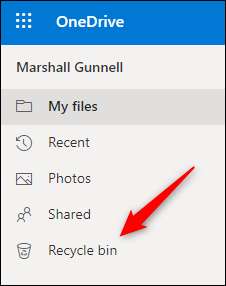
Eenmaal in de Prullenbak, klik met de rechtermuisknop op het bestand of de map die u wilt herstellen en klikt u vervolgens op "HERSTELLEN" in het contextmenu.
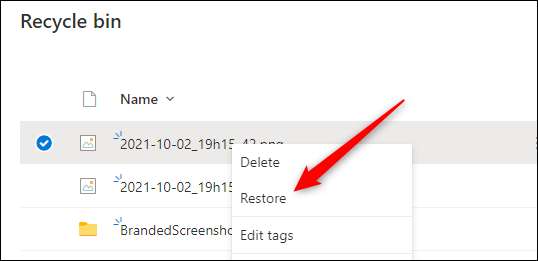
Het geselecteerde bestand of de map wordt dan gerestaureerd. Als u elk bestand en de map in de Prullenbak tegelijk wilt herstellen, klikt u op de optie "Alle optie Herstellen" aan de bovenkant van het scherm.

Er verschijnt een bevestigingsvenster. Klik op de knop "Restore" om door te gaan.
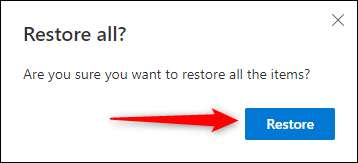
Alle bestanden en mappen worden hersteld.
Herstel een verwijderde bestand of map via mobiel apparaat
Om een verwijderde onedrive-bestand of map te herstellen met uw mobiele apparaat, moet u de OneDrive-app downloaden voor IOS of Android . Tik eenmaal geïnstalleerd op het app-pictogram om het te starten.
Zodra u in de app bent, tikt u op "Bestanden" aan de onderkant van het scherm.
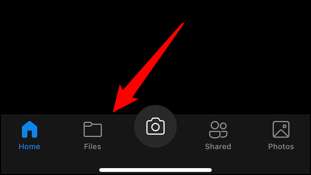
Tik vervolgens op "Prullenbak", gevonden onder aan de lijst met mappen.
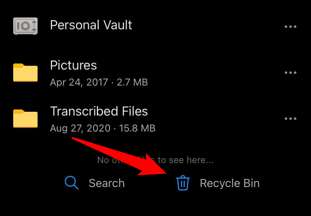
Zoek in de Prullenbak het bestand of de map die u wilt herstellen, tikt u op de drie punten rechts daarvan en selecteer vervolgens "Restore" in het menu dat onderaan het scherm verschijnt.
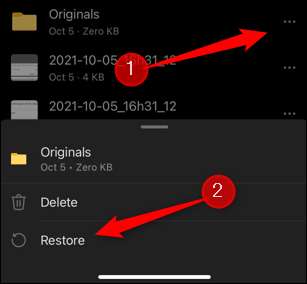
Als u meteen meerdere bestanden en mappen tegelijkeringen wilt selecteren, tikt u het eerste bestand vast en selecteert u vervolgens de andere bestanden die u wilt herstellen door ze te tikken. Een blauw vinkje verschijnt links van geselecteerde bestanden.
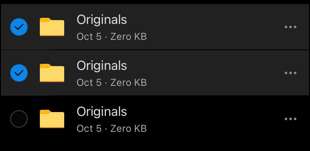
Tik vervolgens op het herstelpictogram in de rechterbovenhoek van het scherm.
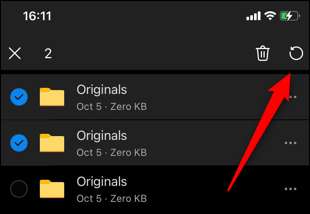
Uw bestanden en mappen worden hersteld.
Herstel een verwijderde bestand van de prullenbak van uw pc
Als u een bestand of map van onedrive hebt verwijderd, en het is gesynchroniseerd met uw computer, kunt u ook dat bestand of map uit de Prullenbak (Windows) of Prullenbak (MAC) herstellen. Merk op dat dit niet werkt als u een online bestand in onedrive hebt verwijderd.
VERWANT: Hoe stopt Windows 10 van het automatisch legen van uw Prullenbak
Open eerst de Prullenbak of Prullenbak op uw computer. Zoek daarom het bestand of de map die u wilt herstellen en klik vervolgens erop. Of, als u alle bestanden en mappen wilt herstellen, drukt u op CTRL + A (Windows) of opdracht + A (MAC) en klikt u vervolgens met de rechtermuisknop op een bestand of map. Klik vervolgens op "Restore" in het contextmenu dat verschijnt.
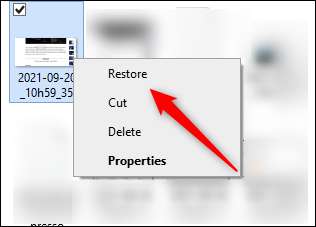
Het geselecteerde bestand of de map wordt dan gerestaureerd.
Herstel uw onedrive-account naar een vorige versie (alleen Microsoft 365)
Als je een bent Microsoft 365-abonnee , dan is er een extra hersteloptie beschikbaar voor u - een volledig onedrive-herstel. Niet alleen is dit goed voor het herstellen van verwijderde bestanden, maar u kunt hier ook van profiteren als een van uw bestanden corrupt wordt of als u geïnfecteerd raakt met malware.
Om uw onedrive-account naar een vorige versie te herstellen, Meld u aan bij uw Onedrive-account en klik vervolgens op het pictogram "Gear" in de rechterbovenhoek van het venster.
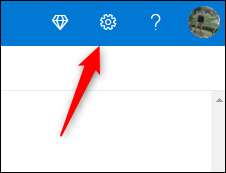
Het menu Instellingen verschijnt. Klik op "Opties" onder de groep OneDrive-instellingen.
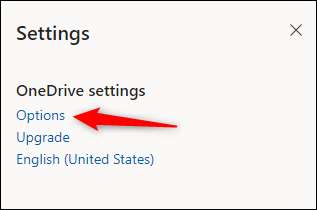
Op het volgende scherm ziet u een nieuwe lijst met opties in het linkerpaneel. Klik hier op de optie "Uw OneDrive Herstellen" aan de onderkant van de lijst.
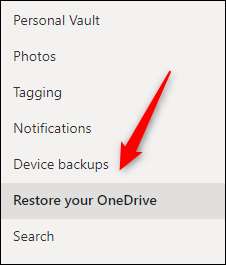
U hoeft nu uw identiteit te verifiëren, dus ga je gang en klik op de blauwe knop "Verifieer de knop van uw identiteit".
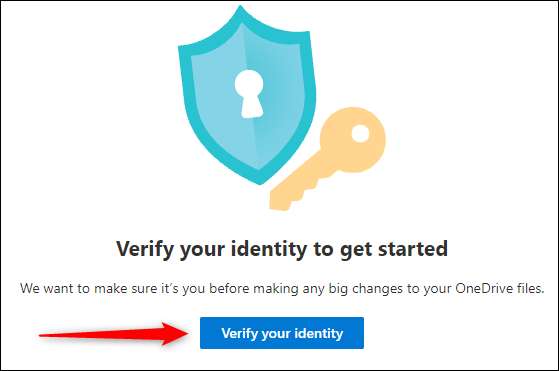
Een eenmalige zevencijferige code wordt verzonden naar uw e-mailadres. Voer de code in het tekstvak in en klik vervolgens op de knop "Verify".
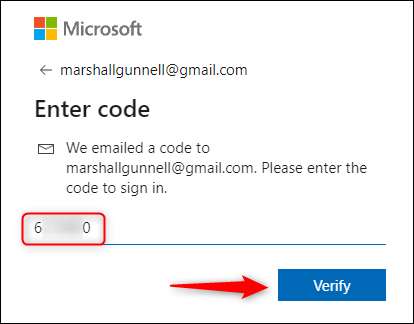
Eenmaal geverifieerd, zit je bij het scherm "Herstel je onedrive". Klik op het vakje onder "Selecteer een datum" en kies vervolgens de tijd die u wilt herstellen van uw onedrive in het vervolgkeuzemenu. Je kunt kiezen tussen gisteren, een week geleden, drie weken geleden, of een aangepaste datum en tijd instellen.
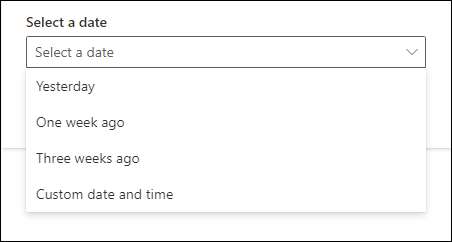
Nadat u een datum hebt geselecteerd, klikt u op "Herstellen".
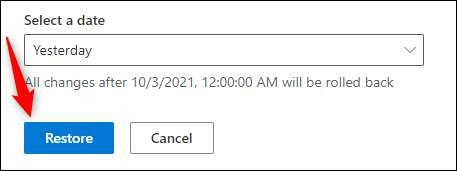
U moet nu bevestigen dat u uw onedrive wilt herstellen op de geselecteerde datum en vervolgens nogmaals, op die blauwe knop "Restore" -knop klikt.
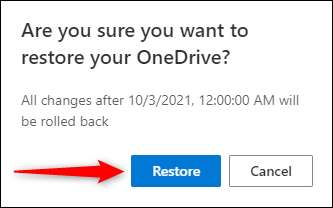
Het restauratieproces begint dan. Vóór lang worden al uw bestanden en map hersteld naar de geselecteerde datum en tijd.
Er zijn Veel manieren om een back-up te maken van uw bestanden en mappen -van cloudproviders tot externe harde schijven tot een andere computer . Door uw bestanden en mappen te houden die zijn ondersteund naar meerdere locaties is de beste manier om uw gegevens te beschermen.






